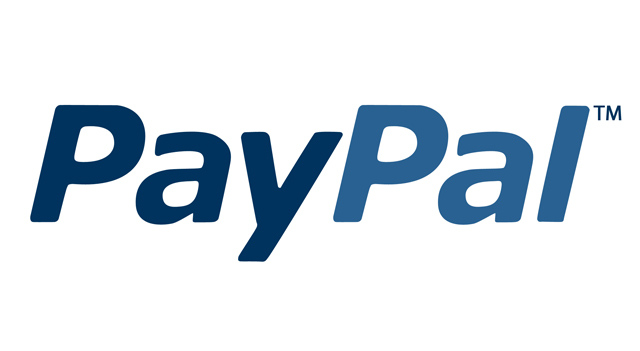Si të instalojmë Windows 11 24H2 në kompjuterë
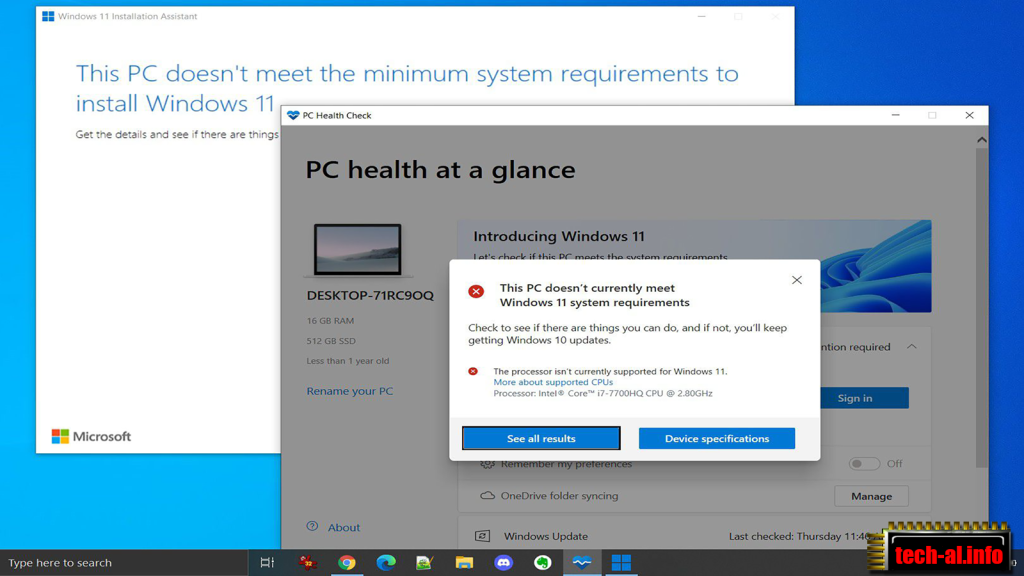
Si të instalojmë Windows 11 24H2 në kompjuterë të vjetër. Ishte 5 tetor i vitit 2021 kur Microsoft lançoi zyrtarisht Windows 11. Dhe e vërteta është që shumica e përdoruesve Windows jo vetëm nuk ngelën të kënaqur, por u zhgënjyen pasi Microsoft kishte vendosur disa kritere në lidhje me instalimin e Windows 11. Në përgjithësi kërkesat që ka patur kompania për të instaluar Windows ka qenë në lidhje me RAM dhe me procesorin që të ishte mbi 1Ghz. Por me Windows 11 Microsoft ndryshoj lojën duke nxjerrë jashtë “loje” të gjitha makinat që përdorin harduare më të vjetër se 5 vjet.
Çfarë është TPM 2.0?
Microsoft vendosi si kriter kryesor edhe teknologjinë TPM 2.0 që është faktor kyç për sigurinë. Por teknologjia TPM (Moduli i Besuar i Platformës) filloj të aplikohej në pllakat ëmë nga viti 2009. Teknologjia TPM 2.0 u bë e detyrueshme për të gjitha pllakat amë (motherboards) të reja të pajtueshme me standardet e Intel dhe AMD duke filluar nga viti 2016. Kjo nismë erdhi si një përpjekje për të rritur sigurinë hardware dhe u standardizua në produktet e ardhshme, sidomos pas përmirësimeve të sistemit operativ, si Windows 10 dhe më vonë Windows 11, i cili e bëri TPM 2.0 një kërkesë të detyrueshme për instalim.
Si të instalojmë Windows 11 24H2 në kompjuterë të vjetër
Le të kthehemi në temë tani. Ajo që na intereson është se si mund të instalojmë Windows 11 në kompjuter të pambështetur (unsupported). Ka disa metoda se si të anashkalojmë kufizimet për të instaluar Windows 11 në kompjuter që nuk mbështetet. Por në këtë artikull do të shpjegojmë një metodë që nuk është aspak e rrezikshme dhe nuk nevojitet të keni shumë njohuri. Ajo që kërkohet është ekzekutimi i një komande në panelin e Powershell.
Si fillim duhet të instaloni Windows 11 nga faqja zyrtare e Microsoft. Microsoft me Windows 11 ka bllokuar shkarkimin e Windows 11 nga faqe të tjera për arsye sigurie. Kur shkarkoni Windows 11 nga Microsoft krijohet një link unik i cili skadon për 24 orë.
Pasi keni shkarkuar Windows 11 klikoni me të djathtë të mausit mbi skedarin ISO dhe klikoni Mount (ngarkoj). Hapim dosjen Secoure. Diku në vend të bardhë, mbajmë shtypur butonin Shift në tastjerë dhe klikojmë me të djathtën e mausit. Në opsionet që do të na shfaqen klikojmë mbi Open in Terminal ose Open PowerShell Window here.
Në dritaren e komandave shkruani: cmd dhe shtypni enter në tastierë. Pastaj shtypni këtë komandë setupprep.exe /product server
Kjo është! Tashmë do të fillojë instalimi i Windows 11. Me këtë metodë kemi anashkaluar mesazhin që Windows 11 nuk mund të instalohet në këtë kompjuter. Për më tepër shikoni videon e mëposhtme.